› Foros › Zona Abierta › Ayuda con la Web y el Foro › Tutoriales › Crear un Template PSD a partir de los archivos instalados › Respuesta a: Crear un Template PSD a partir de los archivos instalados
Pasamos ahora a la parte de Blender.
1º Abrimos el programa y siempre nos saldrá una primera escena, pulsamos A para seleccionar todo y luego X para borrar, le decimos que si.
2º Vamos a File, Import en el desplegable pinchamos DAE y en la ventana emergente seleccionamos el archivo .DAE guardado anteriormente.
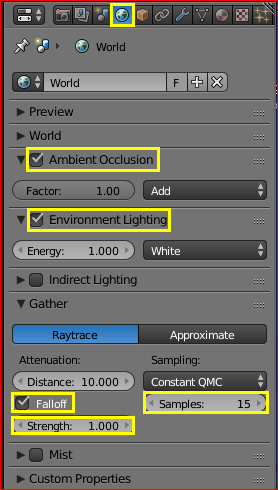 3º En la barra de herramientas de la derecha (Caja Properties)) seleccionamos World (Cuarto icono en forma de mundo que hay desde la izquierda).
3º En la barra de herramientas de la derecha (Caja Properties)) seleccionamos World (Cuarto icono en forma de mundo que hay desde la izquierda).
Veremos que por defecto esta seleccionada una cámara fotográfica (primer icono) que es el Render que necesitaremos mas adelante.
Marcaremos lo siguiente:
– Ambient Occlusion
– Enviroment Lightning.
– En la parte que pone Gather marcamos Falloff,
– Asignamos 1 a strenght
– Y 15 a samples.
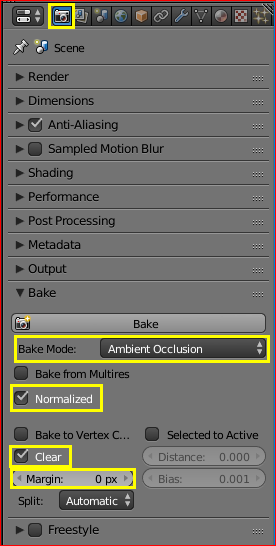 4º Vamos ahora a Render que es la camarita que estaba antes escogida.
4º Vamos ahora a Render que es la camarita que estaba antes escogida.
Dejamos todo como esta y en la parte de abajo en Bake ponemos:
- Bake Mode seleccionamos Ambient Occlusion,
- Marcamos normalized
- Marcamos clear
- En Margin le asignamos 0px.
5º Ahora en la parte de arriba expandimos el nombre del archivo con el + que tiene al lado, seleccionamos y nos debería cambiar el 3d por un trameado, pulsamos A para seleccionar todo.
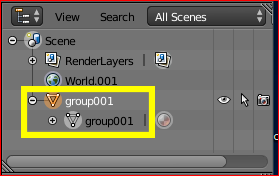
6º En la parte de abajo izquierda, vemos un reloj pinchamos y seleccionamos UV/IMAGE Editor, con esto nos abrira en la parte de abajo el trameado en 2D pinchamos sobre el y le damos a la A para selecionar todo.
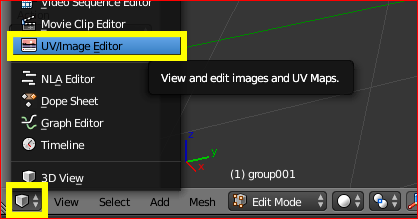
7º Debajo de ese 2D a la izquierda tenemos un botón que pone new, para crear una nueva imagen lo pulsamos y en el emergente le ponemos 2048×2048 y OK
8º A la derecha abajo, pulsamos el boton Bake para que nos haga el proceso, depende del equipo tardara mas o menos, arriba os marcara el porcentaje de proceso que lleva.
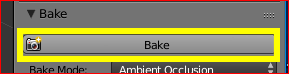
9º Una vez terminado el proceso, le damos a f3 para guardar como imagen, y le asignamos el nombre que nos apetezca,en mi caso SHADOW.png
10º abajo a la izquierda sobre el boton UVs, pulsamos Export UV layout, y le asignamos un nombre en mi caso wireframe.png.
Y con esto termina el proceso en Blender, lo siguiente al editor fotográfico.

